Créer un nouveau projet (à partir d’un modèle)
Pour réaliser un projet dans memoQ, vous devez configurer un projet. Pour commencer, vous ouvrez les documents que vous devez traduire.
Mais un projet est plus que cela. memoQ doit savoir comment traiter les documents et comment vous aider à traduire.
Pendant que vous rédigez votre traduction, memoQ vous offre de l’aide - des traductions précédentes - provenant des mémoires de traduction et des Bases LiveDocs. Pour certaines parties du texte, memoQ propose des suggestions provenant de bases terminologiques, de règles d’auto-substitution, de concordance automatique et de nombreuses autres sources. Vous pouvez même utiliser la traduction automatique si vous en avez besoin.
memoQ a besoin du projet afin de savoir quelles mémoires de traduction, basesLiveDocs,bases terminologiques et autres ressources il doit utiliser pour vous aider au mieux.
Normalement, memoQ choisit ces paramètres automatiquement, en fonction des détails de votre travail. Mais plus tard, vous pouvez modifier le projet, jusqu’au moindre détail si nécessaire.
Lorsque vous commencez un projet, il est créé à partir d’un modèle. memoQ est livré avec deux modèles intégrés.
- Une MT et une BT par paire de langues: Pour chaque paire de langues, memoQ crée une mémoire de traduction et une base terminologique. Lorsque vous commencez à travailler avec une nouvelle paire de langues, memoQ ajoute une nouvelle mémoire de traduction et une nouvelle base terminologique.
- Un modèle MT par client: Si vous travaillez pour plusieurs clients, vous voudrez peut-être garder leurs traductions séparées. Si vous utilisez ce modèle, memoQ commencera une nouvelle mémoire de traduction pour chaque client. Mais lorsque vous commencez le deuxième projet pour un client, memoQ utilise la mémoire de traduction existante.
Créez vos propres modèles: Si cela n’est pas assez bon, vous pouvez créer et modifier vos propres modèles.
Changer le modèle ne change pas les projets existants: Vous pouvez modifier les modèles de projet dans memoQ. Lorsque vous faites cela, les modifications apparaîtront dans les nouveaux projets que vous commencerez par la suite. Les projets existants ne changeront pas.
Voulez-vous un projet en ligne à la place? Si vous devez commencer un projet en ligne, consultez la discussion sur la création d’un projet en ligne.
Comment se rendre ici
Sur le ruban du projet, cliquez sur Nouveau projet, et dans le menu, choisissez Nouveau projet à partir du modèle.
Partir d’un modèle: Sur l’ onglet Projet , à côté de l’icône Nouveau projet, cliquez sur le nom d’un modèle.
Commencer à partir des documents: Dans memoQ translator pro, faites glisser des documents dans la boîte blanche qui dit 'Déposez des fichiers ici pour commencer à traduire'. Puis cliquez sur Démarrer la traduction.
Commencer à partir de Windows: Dans Windows, ouvrez l’explorateur de fichiers et trouvez le dossier où se trouvent vos documents. Sélectionnez les documents. Cliquez avec le bouton droit sur la sélection, et choisissez Traduire avec memoQ. memoQ s’ouvre automatiquement et commence à créer un nouveau projet.
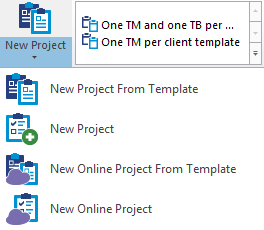
Que pouvez-vous faire?
Vous pouvez obtenir les documents source depuis votre ordinateur ou depuis une source de contenus. Par défaut, memoQ propose d’importer des documents locaux:
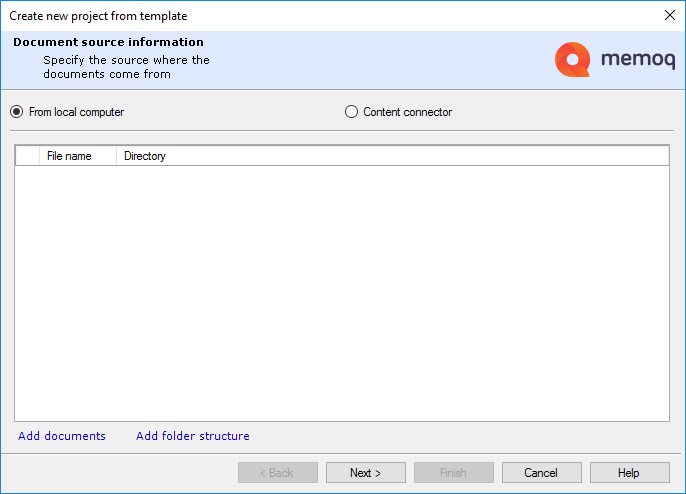
Cliquez sur Ajouter des documents pour sélectionner les documents que vous devez traduire. Si vous devez travailler avec un dossier entier et ses sous-dossiers, cliquez plutôt sur Ajouter une structure de dossiers, puis trouvez le dossier.
Une fois que cette est faite, cliquez sur Suivant.
memoQ lira les fichiers et détectera leur langue: ce sera la langue source par défaut du projet. memoQ indiquera également s’il ne peut pas lire un document ou un autre.
Vous ne pouvez pas personnaliser l’importation de document ici: memoQ importe des documents avec les paramètres qui se trouvent dans le modèle de projet. Si un document n’a pas été importé correctement, vous pouvez le réimporter après la création du projet. Lorsque vous réimportez un document, vous pouvez modifier les paramètres d’importation. D’autre part, vous pouvez personnaliser les paramètres d’importation de documents dans un modèle, mais vous devez le faire avant de commencer à créer le projet.
Pour connecter votre projet à une source de contenus, cliquez d’abord sur le bouton radiocontent connector. La page de l’assistant changera comme suit:
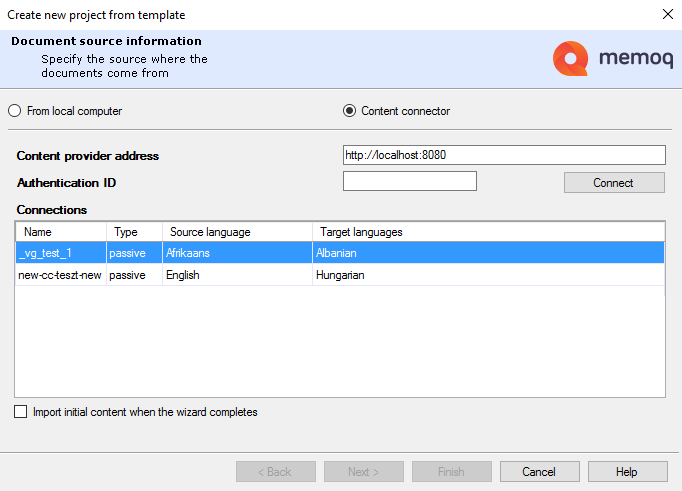
content connector les langues sont plus puissantes que les modèles: Lorsque vous créez un projet créé à partir d’un modèle en utilisant une connexion, memoQ utilisera la langue source et la langue cible dans la connexion, et non celles du modèle. Lorsque vous créez un projet connecté à une source de contenus à partir d’un modèle, memoQ ignorera les langues source et cible qui ont été configurées dans le modèle.
Tapez l’adresse de la source de contenus dans la zone Adresse du fournisseur de contenus, et si la source de contenus nécessite un ID d’authentification (pratiquement, un mot de passe), tapez ou collez-le dans la zone ID d’authentification. Cliquez ensuite sur Connecter.
memoQ affichera les sources de contenus disponibles dans la liste Connexions. Cliquez sur la source de contenus que vous souhaitez utiliser, puis cliquez sur Suivant.
memoQ récupérera les documents de la source de contenus et détectera leur langue.
Les configurations de filtre de modèle sont plus fortes que les configurations de filtre content connector: Lorsque vous utilisez ce modèle pour créer un projet connecté à une source de contenu, memoQ utilisera les configurations de filtre dans le modèle, et non celles de la source de contenus. Lorsque vous créez un projet connecté à une source de contenus à partir d’un modèle, memoQ ignorera les configurations de filtre qui ont été définies dans le content connector.
À la deuxième page, sélectionnez le modèle de projet.
Remarque : Si vous avez commencé cet assistant en cliquant sur le nom d’un modèle dans le ruban, le modèle sera déjà rempli.
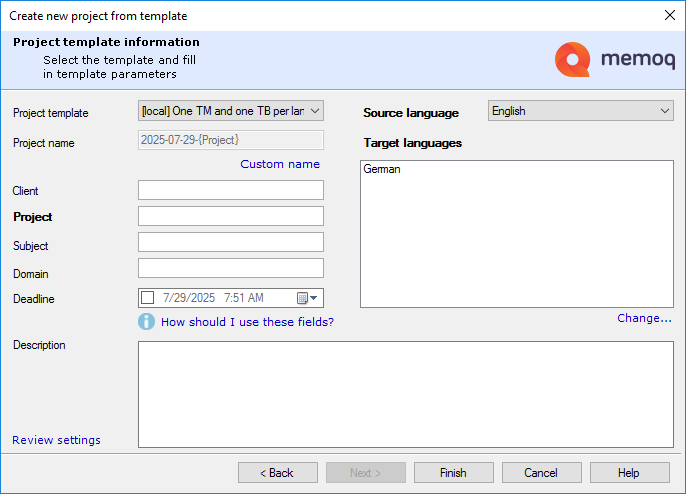
Choisissez un modèle de projet dans le menu déroulant des modèles de projet. La zone Nom du projet est automatiquement remplie: le nom est créé à partir des détails du projet, en utilisant un format spécifié dans le modèle. Si vous souhaitez utiliser un nom différent, cliquez sur le lien du nom personnalisé pour taper un autre nom dans la zone Nom du projet.
Si elles sont définies dans le modèle, memoQ remplira également les cases Client,Projet, Sujet et Domaine. Si le modèle contient des valeurs prédéfinies pour un ou plusieurs de ces champs, vous pourrez choisir les détails à partir des listes déroulantes. Vous ne pouvez pas entrer de texte libre dans ces champs qui fonctionnent avec des listes déroulantes.
Le champ Langue source est déjà rempli. Vous pouvez choisir une langue différente, cependant.
Dans la zone langue cible, choisissez la langue cible du projet.
Langues cibles multiples: Si vous avez la version Chef de projet de memoQ, vous pouvez choisir plus d’une langue cible. Sous la liste des langues cibles, cliquez sur Modifier, et dans la boîte de dialogue Sélectionner les langues cibles, sélectionnez toutes les langues cibles avec lesquelles vous souhaitez travailler.
En plus des détails ci-dessus, vous pouvez fixer une échéance pour l’ensemble du projet, et vous pouvez également taper une phrase ou deux dans la zone Description. La description apparaîtra parmi les détails du projet (sur le tableau de bord), et si c’est un projet en ligne, memoQ l’affichera pour les utilisateurs qui consultent le projet sur leurs ordinateurs.
Cliquer sur Terminer: memoQ créera le projet.
Lorsque vous avez terminé
Accueil s ’ouvre: memoQ ouvre le nouveau projet dans Accueil. Vous pouvez commencer à traduire à partir de là, ou vous pouvez changer les paramètres du projet.
Pour revenir au Tableau de bord de memoQ, et ne pas créer de projet: Cliquez sur Annuler.